Marcação de elementos HTML para edição estruturada
O editor HTML do LumisXP suporta marcações no seu conteúdo para criar dinamicamente um formulário de edição. A seguir veremos uma referência de todas as marcações suportadas.
Texto de elemento HTML -- tipo string
Para se criar um campo tipo string referente ao texto de um elemento HTML, basta utilizar a marcação
data-lum-editable-field-label="Rótulo do campo" no elemento HTML em questão. Nesse exemplo,
Rótulo do campo é o rótulo que será exibido no formulário editável.
Exemplo:
Cadastro do exemplo:

Utilização do exemplo:

Texto de atributo HTML -- tipo string
Para se criar um campo tipo string referente ao texto de um atributo HTML, basta utilizar a marcação
data-lum-editable-field-label-data-test="Rótulo do campo"
no elemento HTML em questão. Nesse exemplo, Rótulo do campo é o rótulo que será exibido no formulário editável
e data-test é o nome do atributo que será editável através do formulário.
Exemplo:
No exemplo dado, o atributo a ser transformado em um campo editável é data-test.
Por isso a marcação do rótulo do campo foi data-lum-editable-field-label-data-test="Valor para o atributo data-test".
Caso ao invés de data-test o atributo a ser preenchido fosse
xpto,
a marcação teria sido data-lum-editable-field-label-xpto="Valor para o atributo data-test".
Cadastro do exemplo:

Utilização do exemplo:

Texto de elemento HTML -- tipo string, obrigatório
Para se criar um campo tipo string e obrigatório referente ao texto de um elemento HTML, basta utilizar a marcação
data-lum-editable-field-label="Rótulo do campo" data-lum-editable-field-required="true" no elemento HTML em questão.
Nesse exemplo, Rótulo do campo é o rótulo que será exibido no formulário editável.
Exemplo:
Cadastro do exemplo:

Utilização do exemplo:

Texto de atributo HTML -- tipo string e obrigatório
Para se criar um campo tipo string obrigatório referente ao texto de um atributo HTML, basta utilizar a marcação
data-lum-editable-field-label-data-test="Rótulo do campo" data-lum-editable-field-required-data-test="true"
no elemento HTML em questão. Nesse exemplo,
Rótulo do campo é o rótulo que será exibido no formulário editável e data-test
é o nome do atributo que será editável através do formulário.
Exemplo:
No exemplo dado, o atributo a ser transformado em um campo editável é data-test.
Por isso a marcação do rótulo do campo foi data-lum-editable-field-label-data-test="Título do campo do atributo" data-lum-editable-field-required-data-test="true".
Caso ao invés de data-test o atributo a ser preenchido fosse
xpto,
a marcação teria sido data-lum-editable-field-label-xpto="Título do campo do atributo" data-lum-editable-field-required-xpto="true".
Cadastro do exemplo:
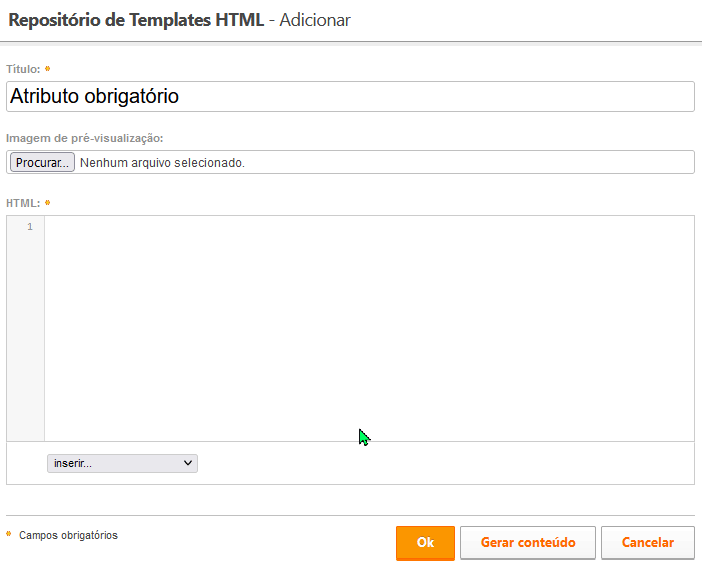
Utilização do exemplo:
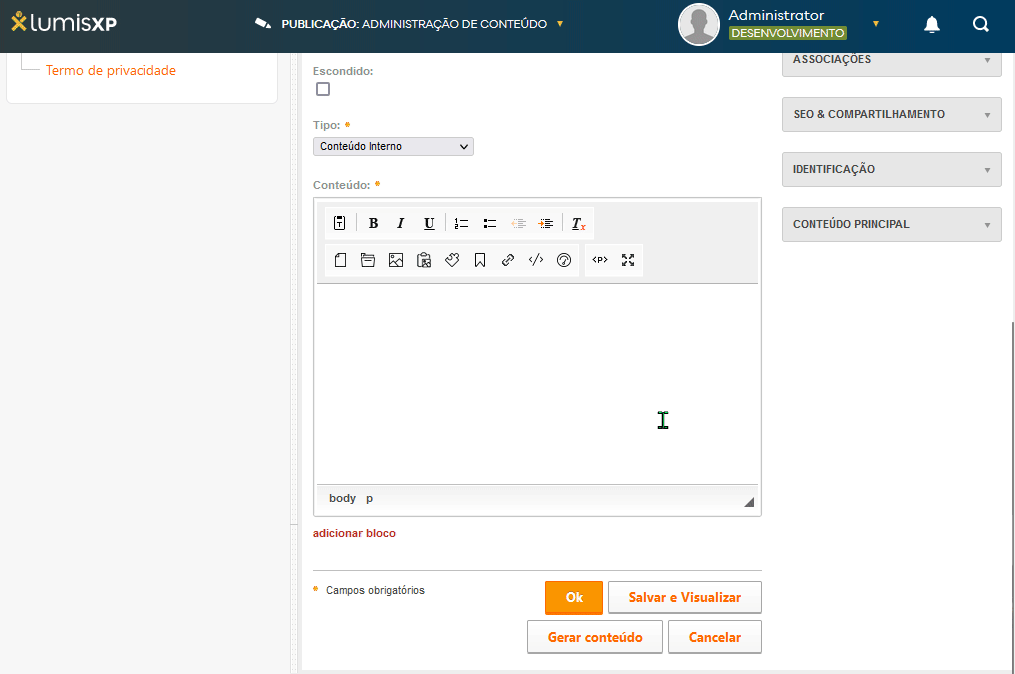
Texto de elemento HTML -- tipo string com opções pré-cadastradas
Para se criar um campo tipo string e com opções pré-cadastradas referente ao texto de um elemento HTML, basta utilizar a marcação
data-lum-editable-field-label="Campo com opções" data-lum-editable-field-options="Rio de Janeiro | RJ ; São Paulo | SP ; Minas Gerais | MG" no elemento HTML em questão.
Nesse exemplo, Campo com opções é o rótulo que será exibido no formulário editável e Rio de Janeiro | RJ ; São Paulo | SP ; Minas Gerais | MG
são as opções no formato Rótulo da opção 1 | Valor da opção 1 ; Rótulo da opção 2 | Valor da opção 2 ; ... ; Rótulo da opção n | Valor da opção n.
Exemplo:
Cadastro do exemplo:

Utilização do exemplo:

Texto de atributo HTML -- tipo string com opções pré-cadastradas
Para se criar um campo tipo string com opções pré-cadastradas referente ao texto de um atributo HTML, basta utilizar a marcação
data-lum-editable-field-options-data-test="Rio de Janeiro | RJ ; São Paulo | SP ; Minas Gerais | MG" data-lum-editable-field-label-data-test="Meu campo"
no elemento HTML em questão. Nesse exemplo,
Meu campo é o rótulo que será exibido no formulário editável, data-test
é o nome do atributo que será editável através do formulário e Rio de Janeiro | RJ ; São Paulo | SP ; Minas Gerais | MG
são as opções no formato Rótulo da opção 1 | Valor da opção 1 ; Rótulo da opção 2 | Valor da opção 2 ; ... ; Rótulo da opção n | Valor da opção n.
Exemplo:
No exemplo dado, o atributo a ser transformado em um campo editável é data-test.
Por isso a marcação do rótulo do campo foi data-lum-editable-field-options-data-test="Rio de Janeiro | RJ ; São Paulo | SP ; Minas Gerais | MG" data-lum-editable-field-label-data-test="Meu campo".
Caso ao invés de data-test o atributo a ser preenchido fosse
xpto,
a marcação teria sido data-lum-editable-field-options-xpto="Rio de Janeiro | RJ ; São Paulo | SP ; Minas Gerais | MG" data-lum-editable-field-label-xpto="Meu campo".
Cadastro do exemplo:

Utilização do exemplo:

Texto de elemento HTML -- tipo HTML
Para se criar um campo tipo HTML, basta utilizar a marcação
data-lum-editable-field-label="Meu campo HTML" data-lum-editable-field-type="html" no elemento HTML em questão.
Nesse exemplo, Meu campo HTML é o rótulo que será exibido no formulário editável.
Exemplo:
Cadastro do exemplo:

Utilização do exemplo:

Imagem de um <img>
Para se criar um campo tipo imagem para se editar um elemento <img>, basta utilizar a marcação
data-lum-editable-field-label-src="Meu campo tipo imagem" data-lum-editable-field-type-src="media"
no elemento HTML em questão. Nesse exemplo,
Meu campo tipo imagem é o rótulo que será exibido no formulário editável.
Exemplo:
No exemplo dado, o atributo a ser transformado em um campo editável é src.
Por isso a marcação do rótulo do campo foi data-lum-editable-field-label-src="Meu campo tipo imagem" data-lum-editable-field-type-src="media".
Caso ao invés de src o atributo a ser preenchido fosse
href,
a marcação teria sido data-lum-editable-field-label-href="Meu campo tipo imagem" data-lum-editable-field-type-href="media".
Cadastro do exemplo:

Utilização do exemplo:

Link para um documento
Para se criar um campo tipo documento para se editar um elemento <a>, basta utilizar a marcação
data-lum-editable-field-label-href="Campo tipo documento" data-lum-editable-field-type-href="document"
no elemento HTML em questão. Nesse exemplo,
Campo tipo documento é o rótulo que será exibido no formulário editável.
Exemplo:
No exemplo dado, o atributo a ser transformado em um campo editável é href.
Por isso a marcação do rótulo do campo foi data-lum-editable-field-label-href="Campo tipo documento" data-lum-editable-field-type-href="document".
Caso ao invés de href o atributo a ser preenchido fosse
src, por exemplo,
a marcação teria sido data-lum-editable-field-label-src="Campo tipo documento" data-lum-editable-field-type-src="document".
Cadastro do exemplo:

Utilização do exemplo:

Edição mista (WYSIWYG / Edição via Formulário)
O editor suporta edição mista, mesclando partes do HTML com edição WYSIWYG e partes do HTML com edição via formulário.
Exemplo:
Cadastro do exemplo:

Utilização do exemplo:

Lista de elementos
Para se criar uma lista de elementos, basta utilizar a marcação
data-lum-editable-list="Minha lista"
no elemento HTML em questão. Nesse exemplo,
Minha lista é o rótulo que será exibido para a lista no formulário editável.
Exemplo:
Cadastro do exemplo:

Utilização do exemplo:

Campo de valor gerado
A marcação data-lum-editable-value-generator-ATTRIBUTE_NAME="Calculated value:'${attribute.SRC_ATTRIBUTE_NAME}'"
permite que o atributo interno (ou o campo em si, caso 'ATTRIBUTE_NAME' seja omitido), seja baseado em um outro attributor interno.
O valor do campo pode ser resgatado utilizando ${attribute.SRC_ATTRIBUTE_NAME}, onde SRC_ATTRIBUTE_NAME é o
nome do attributo interno.
Exemplo:
Cadastro do exemplo:

No exemplo dado, data-lum-editable-value-generator-style informa que o atributo style daquele html
irá receber um novo valor que é gerado pela expressão background-color:${attribute.fundo}; color: ${attribute.cor}. A marcação
${attribute.NOME-DO-ATRIBUTO} é utilizada para resgatar o valor do atribudo interno daquela tag.
Utilização do exemplo:

Tabela referência:
| Marcação | Obrigatório | Valores possíveis | Descrição |
|---|---|---|---|
data-lum-editable-field-label
|
Sim | Um texto com o rótulo do campo do formulário. | Define um rótulo para um campo relacionado ao texto de um elemento HTML. |
data-lum-editable-field-label-[ATRIBUTO]
|
Define um rótulo para um campo relacionado ao texto de um atributo HTML chamado [ATRIBUTO].
|
||
data-lum-editable-field-type |
Não |
|
Define o tipo de dado do campo relacionado ao elemento HTML. |
data-lum-editable-field-type-[ATRIBUTO] |
Define o tipo de dado do campo relacionado ao atributo HTML chamado [ATRIBUTO].
|
||
data-lum-editable-field-required |
Não |
|
Define se o campo relacionado ao elemento HTML será obrigatório. |
data-lum-editable-field-required-[ATRIBUTO] |
Define se o campo relacionado ao atributo HTML chamado [ATRIBUTO] será obrigatório.
|
||
data-lum-editable-html-field-simple-editor |
Não |
|
Indica se um campo do tipo HTML deve forçar usar um editor simples (true) ou se deve forçar usar um editor completo (false).
Caso omitido, o editor completo será usado se o elemento relacionado ao campo for um dos elementos a seguir:
Caso contrário, um editor simples será utilizado. |
data-lum-editable-html-field-simple-editor-[ATRIBUTO] |
Indica se um campo do tipo HTML atrelado a um atributo chamado [ATRIBUTO] deve forçar usar um editor simples (true) ou se deve forçar usar um editor
completo (false).
Caso omitido, o editor completo será usado.
|
||
data-lum-editable-list |
Não | Um texto com o rótulo da lista do formulário. |
Marca um elemento como sendo uma lista de elementos filhos. |
data-lum-editable-dummy-tag="true" |
Não |
|
Um elemento marcado com este atributo será removido, porém manterá todo o seu conteúdo interno na mesma posição em que foi introduzido.
Ou seja, a Tag HTML marcada com este atributo e seu fechamento serão removidas, mas seu conteúdo será mantido.
|
data-lum-editable-value-generator
|
Não | Um texto com expressão contendo o valor que será atribuído. | Define um valor para o elemento HTML que é construído através de uma um texto que pode resgatar valores de atributos internos do elemento. |
data-lum-editable-value-generator-[ATRIBUTO]
|
Define um valor para um atributo interno do HTML chamado [ATRIBUTO]. Esse valor é construído através de uma
expressão que pode resgatar valores de outros atributos internos do mesmo elemento HTML.
|